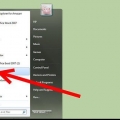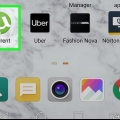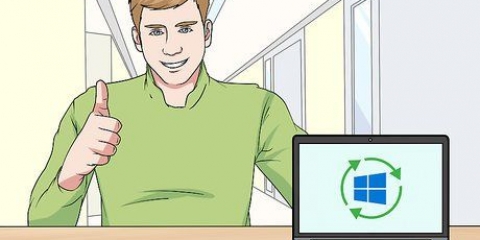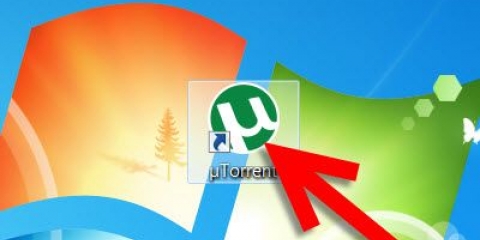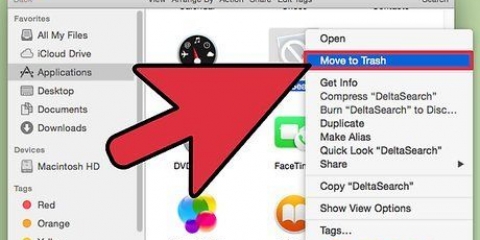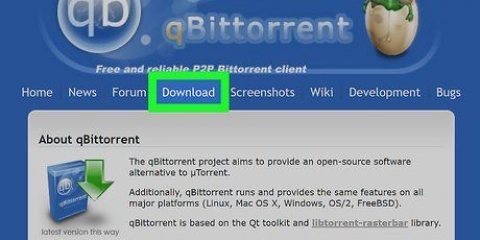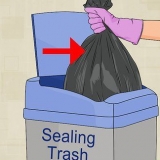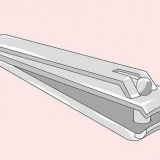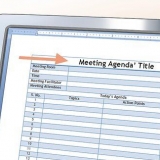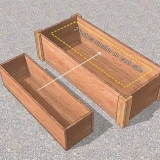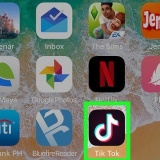Si está descargando varios torrents a la vez, aumente el número máximo de conexiones por torrent a 250. En el menú de bittorrent, busque `Conexiones: límite global/límite por torrente`. Cambia el `límite por torrent` a `límite global`. Puede hacer que uTorrent sea más rápido cerrando otros programas. Use sitios web como `Speakeasy` y `CNET Bandwidth Meter` para medir su velocidad de Internet. Si la velocidad medida es mucho más baja de lo que paga, comuníquese con su proveedor de servicios de Internet. No inicie torrents sin seeders.
Acelera utorrent
Contenido
- Pasos
- Método 1 de 8: ¿Cuántas sembradoras hay??
- Método 2 de 8: ¿Tu conexión Wi-Fi es óptima??
- Método 3 de 8: ¿Le sacas el máximo partido??
- Método 4 de 8: ¿Tu versión está actualizada??
- Método 5 de 8: ¿Ha considerado ajustar la velocidad de descarga??
- Método 6 de 8: Dale prioridad a tu uTorrent?
- Método 7 de 8: ¿Ajustaste tus otras preferencias??
- Método 8 de 8: Forzar reinicio
- Consejos
- Advertencias
Todos lo sabemos: quieres ver esa gran serie, pero no te lo puedes permitir. Buscas en internet un buen Torrent para descargarlo con uTorrent. Y después de 4 horas de espera todavía estás solo al 30% y ya no pasa nada. Si esta historia te suena familiar, probablemente te estés preguntando cómo mejorar tu velocidad de descarga. En este artículo te contamos cómo hacerlo.
Pasos
Método 1 de 8: ¿Cuántas sembradoras hay??

1. Comprobar el número de seeders de un archivo torrent. Seeders son usuarios de computadoras que continúan compartiendo el archivo después de descargarlo para que usted también pueda descargarlo. Cuantos más sembradores haya, más rápida será la velocidad de descarga.
- Si es posible, intente siempre descargar desde un rastreador con muchas semillas para el archivo que desea. Si puedes conectarte a muchas seeders, tu velocidad de descarga será máxima.
Método 2 de 8: ¿Tu conexión Wi-Fi es óptima??

1. Intente conectar su computadora a su módem con un cable en lugar de la red inalámbrica. Hay muchas señales en una casa que pueden interferir con la señal de Wi-Fi, lo que puede ser perjudicial para la velocidad de Internet y la descarga de uTorrent.
Método 3 de 8: ¿Le sacas el máximo partido??

1. Verifique la configuración de la cola de uTorrent. Cada archivo que descargue con uTorrent consumirá parte de su ancho de banda. Si se descarga más de un archivo a la vez a máxima velocidad, todo tardará más. Intente descargar los archivos uno por uno en su lugar. Mire la primera película mientras espera que se descargue la segunda película!

2. Haga clic en `Opciones` y luego en `Preferencias`.

3. Haga clic en `En cola` a la izquierda y establezca el número máximo de descargas activas en 1.

4. Haga clic en `Aplicar` y haga clic en `Aceptar`.

5. Activar `Asignación de puertos UPnP`. Esta configuración garantiza que uTorrent pase por alto su firewall y se conecte directamente a las semillas. Esto le dará una mejor velocidad de transferencia. Aquí se explica cómo habilitar UPnP:

6. Haga clic en `Opciones` y luego en `Preferencias`.

7. Haga clic en `Conexión` en el menú de la izquierda.

8. Marque la casilla junto a `Habilitar asignación de puertos UPnP`.

9. Haga clic en `Aplicar` y luego en `Aceptar`.
Método 4 de 8: ¿Tu versión está actualizada??

1. Utilice siempre la última versión de uTorrent. Compruebe periódicamente si hay actualizaciones. Puede hacer esto haciendo clic en `Ayuda` y luego en `Buscar actualizaciones`.

2. Obtenga una suscripción a Internet más rápida. Es posible que pueda optar por un paquete más rápido con su proveedor. Entonces pagarás más por mes. También puede buscar otros proveedores, o tal vez Internet de fibra esté disponible donde vive.

3. Agregar más rastreadores. De esta manera, puede hacer que su velocidad sea mucho mayor si otros rastreadores tienen más sembradoras.
Método 5 de 8: ¿Ha considerado ajustar la velocidad de descarga??

1. Haga doble clic en la descarga. Ahora se abrirá un menú. En algún lugar del menú dirá: `velocidad máxima de descarga` (o algo similar). Por ejemplo, dirá 0.2 KB/s.

2. cambiar este número. Cámbielo a 999999999999999999999 o cualquier otro número alto.

3. Haga clic en Aceptar.

4. Mira cómo la velocidad de descarga ahora aumenta lentamente.
Método 6 de 8: Dale prioridad a tu uTorrent?

1. Presione Ctrl+Alt+Supr.

2. Haga clic en `Iniciar Administrador de tareas`.

3. Ir a `Procesos`.

4. Desplácese hacia abajo hasta que vea `uTorrent.exe` encuentra.

5. Haga clic derecho aquí.

6. Cambiar la prioridad a alta.
Método 7 de 8: ¿Ajustaste tus otras preferencias??

1. Haga clic en Opciones.

2. Haga clic en Preferencias.

3. Vaya a Avanzado haga clic en + para expandir.

4. Ir a caché de disco.

5. Habilite `Tamaño de caché automático y especifique el tamaño manualmente (MB)`.

6. Escriba 1800 en el cuadro a la derecha de `Anular el tamaño de caché automático y especificar el tamaño manualmente (MB).

7. Haga clic en el botón Aplicar.

8. Elija la pestaña Ancho de banda.

9. Mira en el apartado llamado `Conexiones máximas generales:` y cambiar ese valor a 500.

10. Haga clic en el botón Aplicar.

11. Cerrar la página de Preferencias. Haga clic en el botón Aceptar para cerrar la página y guardar los cambios.
Método 8 de 8: Forzar reinicio

1. Haga clic derecho en el torrente que desea acelerar.

2. Haga clic en Forzar lanzamiento en el menú emergente.

3. Haga clic derecho en el torrent de nuevo.

4. Haga clic en asignación de ancho de banda en el menú emergente y configúrelo en alto.
Consejos
Advertencias
- No use rastreadores poco confiables, pueden traer virus.
Artículos sobre el tema. "Acelera utorrent"
Оцените, пожалуйста статью
Popular